
爱剪辑 v3.0 优化版
- 软件授权: 免费软件
- 软件类型: 国产软件
- 软件语言: 简体中文
- 更新时间: 2021-11-05
- 软件评分:
- 软件大小: 450 MB
- 应用平台: WinXP/Win7/Win8/Win10
爱剪辑 v3.0 优化版去广告版是基于最新版爱剪辑制作的一款视频剪辑处理软件,该款软件是去掉了片头片尾的完美版本,帮助更多的用户制作属于自己风格的视频,需要的朋友快来下载使用吧。
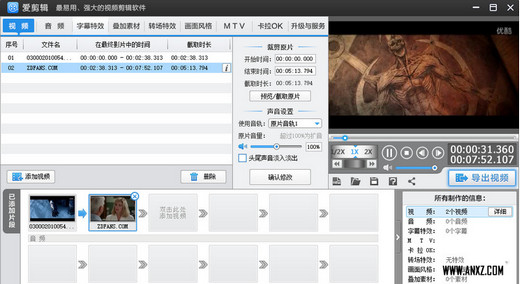
软件介绍:
爱剪辑软件是一款全新的视频剪辑软件,其功能操作已经完美的适用于国人的适用习惯,就算您是为新手也能够轻松快速的称为一名出色的剪辑大师!
爱剪辑拥有简单的操作、强大的功能、过目不忘的顶级画质、酣畅淋漓的运行速度、影院级好莱坞特效、专业的风格滤镜效果、炫目的视频切换效果、乐趣无穷的K歌功能,让每一位用户都能够剪辑出最完美的视频出来,喜欢的朋友可千万不要错过咯!
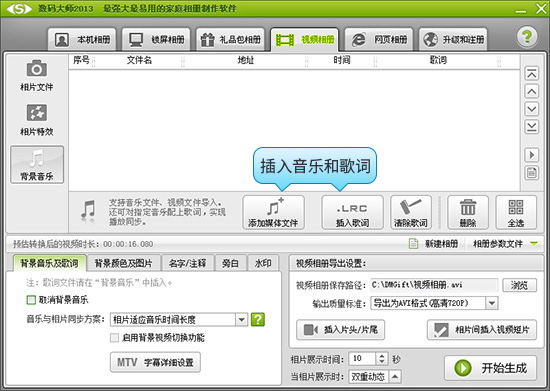
特色介绍:
1、颠覆视频剪辑,操作更加简单实用,即时没有视频剪辑基础,也能够剪辑属于自己的视频;
2、创新、易用的强大功能,多种风格效果、转场特效、MTV字幕、贴图等,体验不一样的视频剪辑;
3、高效低耗的剪辑方式,酣畅淋漓的速度以及过目不忘的画质,软件每一个细节都追求极致;
4、软件更加稳定,多大上百种专业的风格滤镜效果,让影片更加妙趣横生。
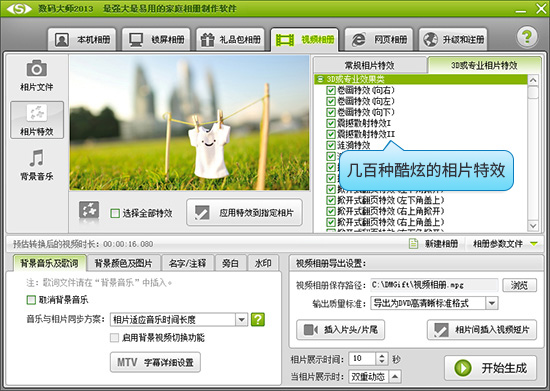
破解说明:
无任何广告弹窗、无片头片尾、纯净好用!
去片头片尾(爱剪辑5秒片头片尾,无黑屏)
去软件片尾同时可以显示“片名和制作者”
去每次打开软件弹出社区热门作品弹窗
去关闭后弹出分享爱剪辑到朋友圈弹窗
去右下角弹出推广弹窗
去首次启动图文引导
使用教程:
如何剪掉视频中的一段?
爱粉们在裁剪视频时,经常会遇到需要剪掉某一片段的情况。今天就给大家分享一下剪掉视频中的一段的方法。
一、剪掉视频的前面或后面片段
主要有如下两种方法:
方法1、把视频分割成两部分,然后删除需要剪掉的片段
在主界面右上角预览框的时间进度条上,点击向下凸起的向下箭头(快捷键Ctrl+E)打开时间轴,结合“音频波形图”,利用上下左右方向键,精准逐帧选取分割时间点,点击“超级剪刀手”图标(或使用快捷键“Ctrl+K”或“Ctrl+Q”),分割视频。
1)音频波形图:在主界面时间轴面板的“请选择已添加的音频”下拉框中,可以选择打开已添加音频的波形图,直观查看音量高低或鼓点,进行音频踩点。
2)时间轴涉及的快捷键有:
“Ctrl+E ”:打开或关闭时间轴。
“+”:放大时间轴,当放大时间轴到最大时,时间轴上的每个格子代表一个帧,可精准逐帧踩点。
“-”:缩小时间轴
“上下方向键”:逐帧选取画面
“左右方向键”:五秒微移选取画面
“Ctrl+K”或“Ctrl+Q”:一键分割视频
3)踩点方法:
用“Ctrl+E”打开时间轴,用鼠标或左右方向键将画面移动到目标画面附近,然后使用“+”快捷键,放大时间轴到最大,这个时候时间轴上的每个格子代表一个帧,通过鼠标或上下方向键,逐帧踩点。
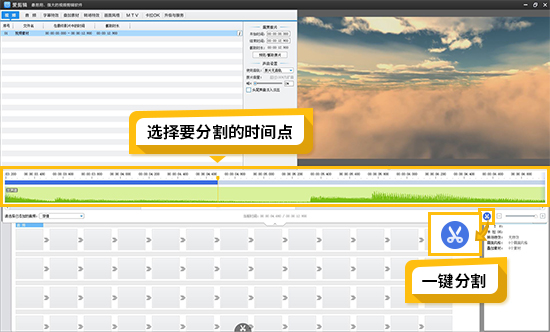
在“已添加片段”处,选择需要剪掉的片段的缩略图,点击缩略图右上角“×”图标,即可删除需要剪掉的片段。

方法2、使用“预览/截取”对话框的“截取”功能
在导入视频时,或在“已添加片段”面板双击要裁剪的视频缩略图时,会弹出“预览/截取”对话框。通过“Ctrl+E”调出时间轴,利用上下左右快捷键,精准逐帧选取分割时间点。
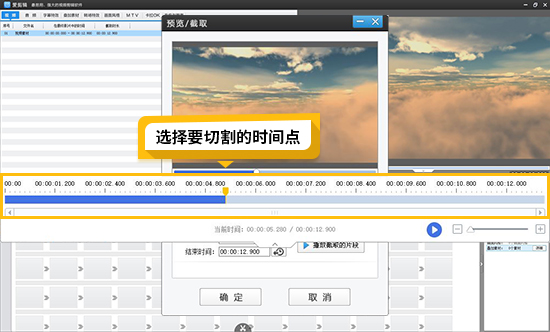
如果要剪掉视频的前面片段,则点击该对话框“开始时间”处,带左箭头的拾取小按钮,快速拾取当前画面的时间点,点击“确定”按钮,即可剪掉视频的前面片段。
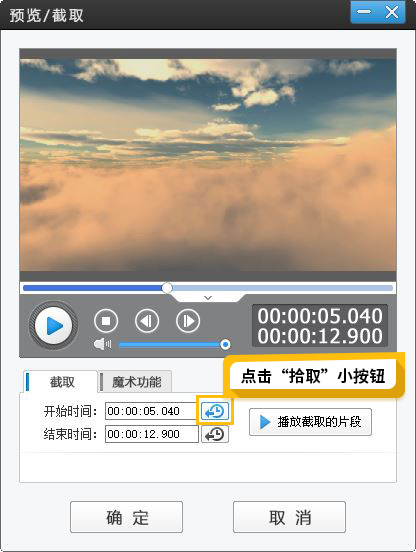
如果要剪掉视频的后面片段,则点击该对话框“结束时间”处,带左箭头的拾取小按钮,快速拾取当前画面的时间点,点击“确定”按钮,即可剪掉视频的后面片段。
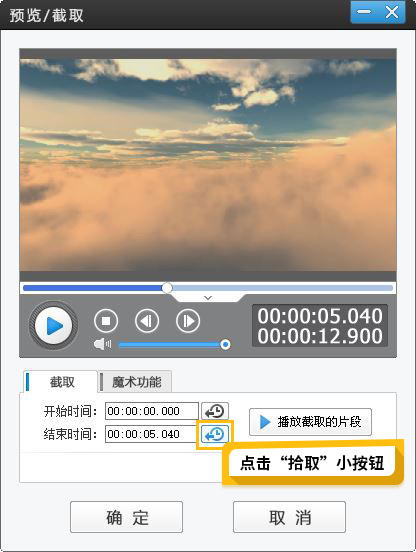
二、剪掉视频的中间片段
通过“Ctrl+E”调出时间轴,结合“音频波形图”,利用上下左右快捷键,分别精准逐帧选取需要剪掉的片段的开始时间点和结束时间点,点击“超级剪刀手”图标(快捷键“Ctrl + K”或“Ctrl + Q”),分割视频。在“已添加片段”处,选择需要剪掉的中间片段的缩略图,点击缩略图右上角“×”图标,即可删除需要剪掉的中间片段。
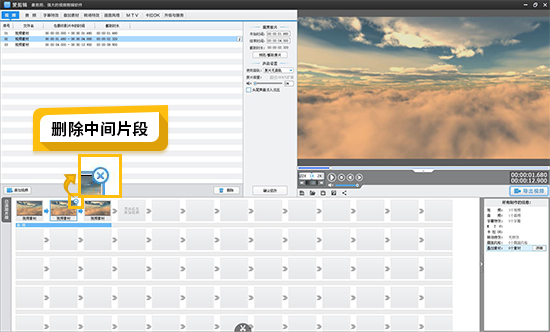




























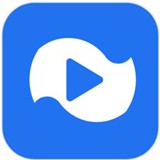











 苏公网安备32032202000432
苏公网安备32032202000432